PPT2010怎么快速剪裁音频?如果你对这篇经验感兴趣的话,那么就请继续看下去吧。
ppt模板文章推荐:
ppt音频时间条怎么添加书签
ppt怎么改变插入音频文件的大小
ppt找不到插入的音频符号怎么停止音乐
如图所示,打开要进行编辑的ppt模板。
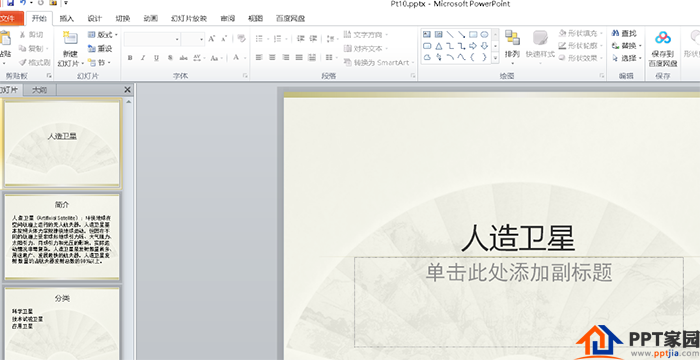
点击上方的【插入】选项。
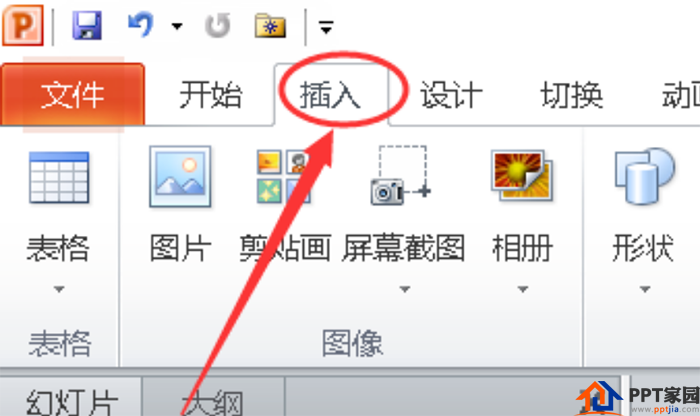
点击最右侧的【音频】。

选择插入音频的方式。

点击一下插入的音频,然后点击上方的【播放】。

点击左上方的【裁剪音频】。
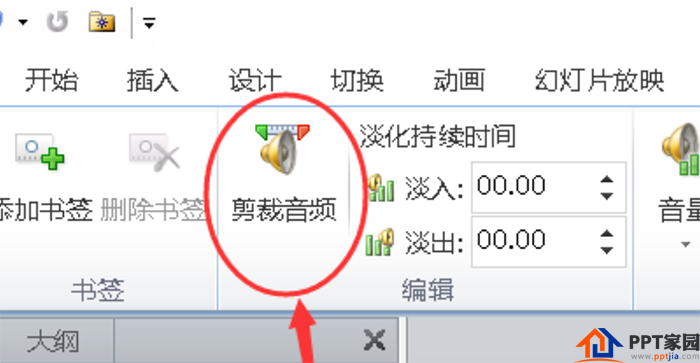
设置播放时间即可。
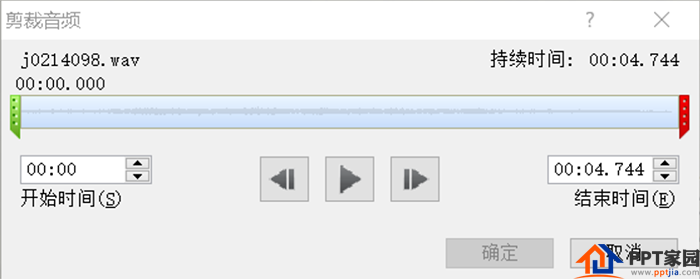
文章为用户上传,仅供非商业浏览。发布者:Lomu,转转请注明出处: https://www.daogebangong.com/articles/detail/How%20to%20quickly%20cut%20audio%20in%20ppt.html

 支付宝扫一扫
支付宝扫一扫 
评论列表(196条)
测试